电脑作为我们日常工作中不可或缺的工具,其性能的稳定与长久性对于每位用户都至关重要。然而,随着使用时间的增长,电脑内部风扇往往会积聚大量灰尘,不仅影响散...
2025-06-26 27 电脑风扇
在使用电脑过程中,如果突然遭遇了持续且较大的风扇噪音,不仅会影响工作和学习的效率,还可能预示着电脑的某些硬件问题。本文将深入探讨造成电脑风扇噪音过大的原因,并提供排查和解决方法。
一、灰尘积累
灰尘是电脑风扇噪音的主要元凶之一。电脑运行时风扇高速旋转,灰尘逐渐堆积在扇叶和散热器上,不仅影响散热效率,还可能导致风扇失去平衡,产生噪音。
二、风扇轴承磨损
随着使用时间和频率的增加,风扇轴承可能会磨损或损坏,这时风扇在转动时会出现异响,噪音逐渐增大。
三、风扇松动
电脑风扇如果安装不牢固,会随着转动产生振动,这也会导致噪音问题。
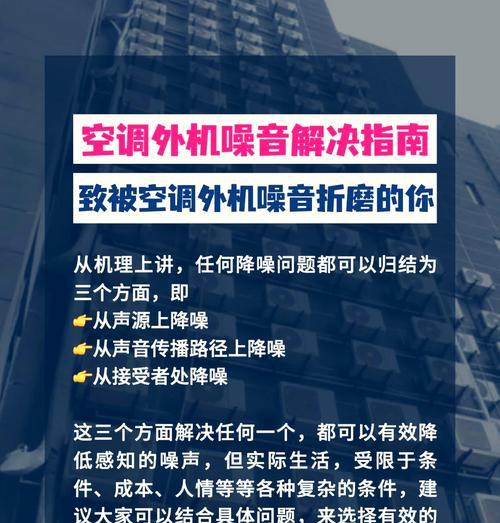
四、散热器过热
如果散热器上灰尘过多或者散热片被异物遮挡,都会造成散热不良,风扇只能加快转速以试图降低处理器或显卡温度,结果是产生更多噪音。
五、风扇控制不当
某些情况下,BIOS中风扇速度控制设置不当也会导致风扇在不必要的高转速下工作,进而产生不必要的噪音。
六、硬件故障
除风扇本身问题外,电源或主板故障、处理器或显卡损坏等因素也可能导致风扇反应异常,增加噪音。
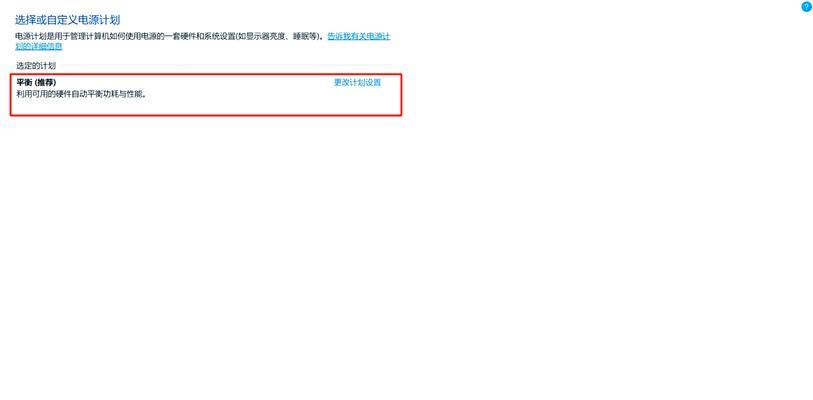
一、检查风扇积尘情况
1.断电操作:在关机状态下,断开电源,打开机箱。
2.观察灰尘:检查风扇扇叶、散热器、散热片上是否有大量灰尘。
3.清理灰尘:小心地用小刷子或压缩空气清理灰尘,注意要避免静电损伤硬件。
二、确认风扇状态
1.手动检查松动:将风扇轻轻按压或旋转,查看是否有松动现象。
2.听声音辨识:开机后,仔细听噪音最频繁发生的风扇区域,判断是哪个风扇所发。
三、调整BIOS设置
1.重启电脑:电脑开机时进入BIOS设置界面。
2.调整风扇设置:找到“HardwareMonitor”或相似选项,降低风扇转速或调整为智能控制模式。
四、临时散热解决方案
1.清理散热器:如果发现散热器отказ,可以先尝试清理散热器上覆盖的灰尘。
2.更换散热器:如果清理后问题依旧,考虑更换散热器。
五、联系硬件厂家或专业人士
1.硬件故障确认:如果以上步骤都无法解决噪音问题,可能是深层次的硬件故障,应向专业的电脑维修人员咨询。
2.更换损坏部件:若查明是某个部件损坏,比如处理器或显卡,应及时更换该部件。

电脑风扇噪音大可能是由灰尘积累、风扇磨损、安装不当、散热不良或者是硬件故障引起的。通过上述步骤检查和排除问题,能够有效降低噪音,保持电脑良好的运行状态。如果遇到难以解决的问题,寻求专业帮助是一个明智的选择。
标签: 电脑风扇
版权声明:本文内容由互联网用户自发贡献,该文观点仅代表作者本人。本站仅提供信息存储空间服务,不拥有所有权,不承担相关法律责任。如发现本站有涉嫌抄袭侵权/违法违规的内容, 请发送邮件至 3561739510@qq.com 举报,一经查实,本站将立刻删除。
相关文章

电脑作为我们日常工作中不可或缺的工具,其性能的稳定与长久性对于每位用户都至关重要。然而,随着使用时间的增长,电脑内部风扇往往会积聚大量灰尘,不仅影响散...
2025-06-26 27 电脑风扇

在长时间使用电脑的过程中,您是否遇到过这样的问题:原本安静的台式电脑突然变得噪音巨大,尤其风扇发出的声响让人无法集中注意力工作或娱乐?电脑风扇噪音的增...
2025-06-19 21 电脑风扇

在现代的电脑硬件组件中,炫酷的RGB风扇已成为提升个性化外观的热门选择。如果您也拥有这样一款风扇,并希望了解如何将它连接到电源线,以点亮风扇上的灯,那...
2025-06-18 16 电脑风扇

在日常使用电脑的过程中,风扇是散热系统的核心组件,但随着时间的推移,风扇上不可避免地会积累灰尘。这些灰尘不仅会影响电脑的散热效果,还可能引起噪音问题。...
2025-04-02 36 电脑风扇